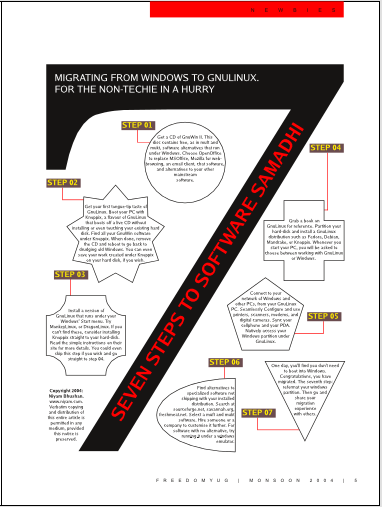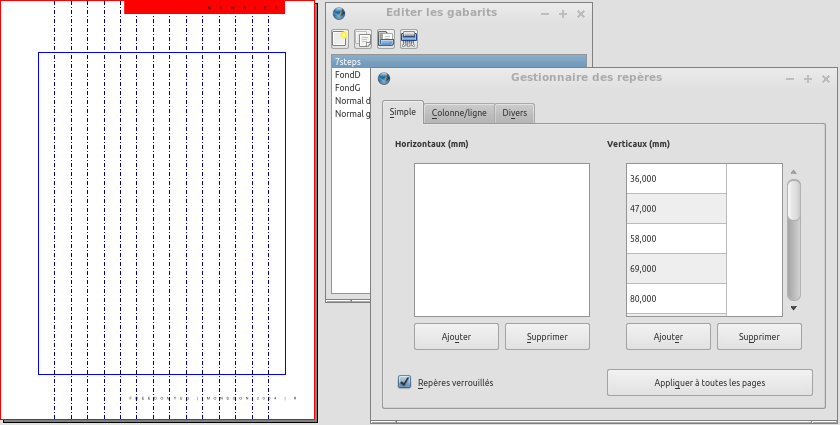Prise en main de Scribus: 08
Prise en main de Scribus
| ||||||||||||
Chapître 8
|
- Ce que vous pouvez faire avec Scribus
- Scribus et ses frères
- Vide et réserves
- Page de couverture
- Travailler avec des calques
- Mise en forme de plusieurs Pages
- Créer la mise en page finale
- Des graphismes et de la liberté
- Mettre le feu avec les fichiers SVG
- Publier de façon libre des PDF
- Voyagez à la vitesse de Scribus
- Développeurs contributeurs
- Traducteurs en Français de Scribus
- GNU Free Documentation Licence
Des graphismes et de la liberté
Des designs uniques
La page 5 du magazine sera plutôt orientée vers le côté graphiste et créatif de Scribus. Regardez la capture d'écran ci-dessous.
Elle a l'air complexe, mais la puissance de notre logiciel va nous permettre d'obtenir ce résultat facilement.
Copiez des éléments dans le gabarit
Commencez par créer un nouveau gabarit. Choisissez 'Page Droite' et appelez-le '7steps'. Ensuite, cliquez sur le gabarit 'FondD' de tout à l'heure, et sélectionnez-y tous les éléments avec Ctrl+A. Faites Édition > Copier (ou Ctrl+C), retournez dans le gabarit '7steps', puis faites Édition > Coller (ou Ctrl+V). Scribus a collé tous les éléments exactement à la même place. Changez le texte du cadre rouge en 'Newbies'.
Repérage visuel
Comme vous pouvez le voir dans la capture d’écran suivante, les formes de cette page sont alignées en fonction de 15 colonnes.
Donc, allez dans Page > Gestion des repères… et ajoutez un repère vertical à 36 mm.